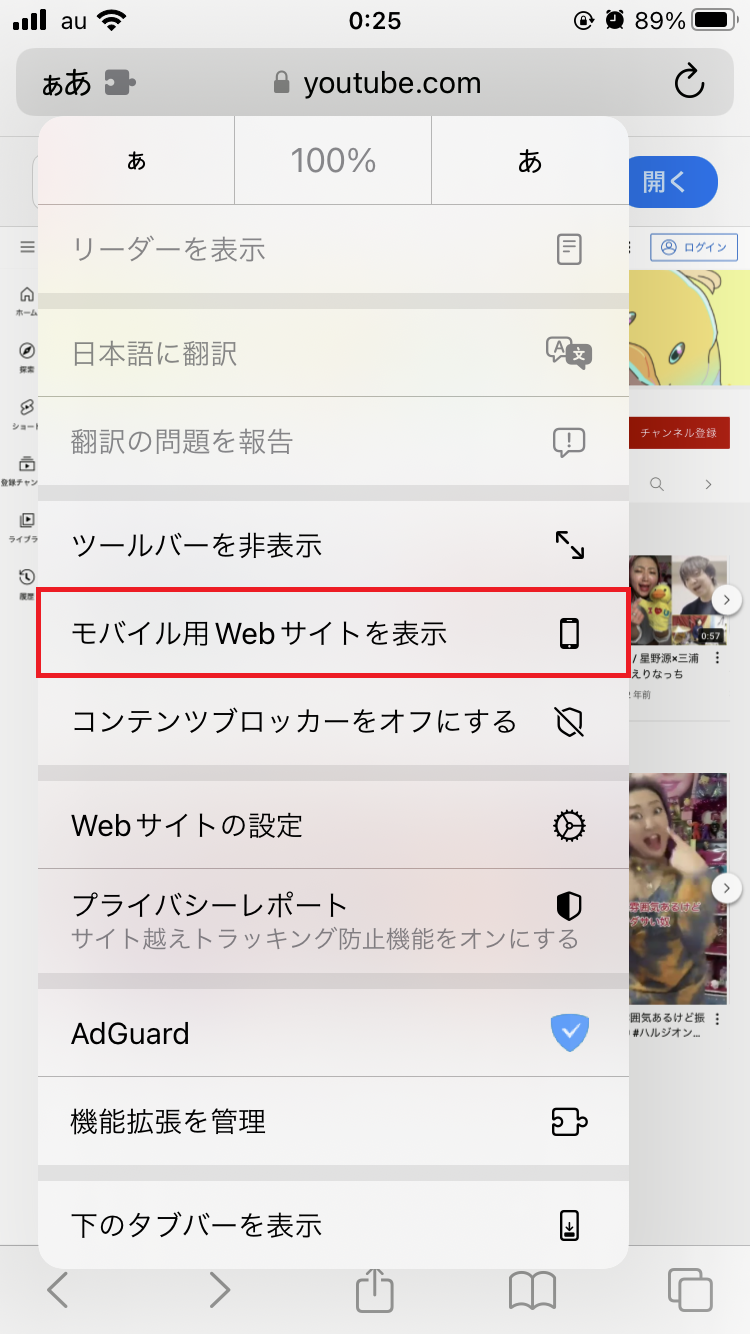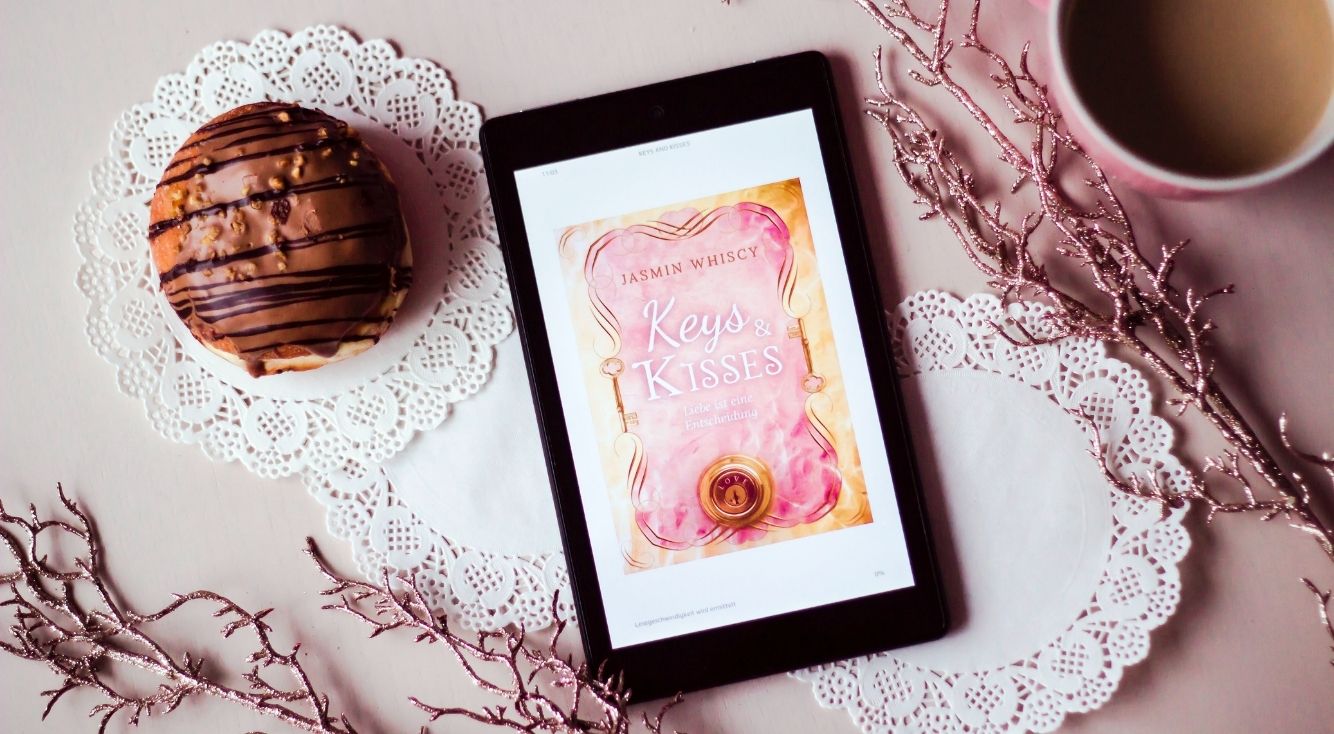
YouTubeをブラウザで開く方法《スマホ・iPad・タブレット》
Contents[OPEN]
- 1YouTubeをブラウザで開く方法《http://m.youtube.com/にアクセス》
- 2YouTubeをブラウザで開く方法《URLの長押し》
- 3YouTubeをブラウザで開く方法《アプリの「共有」を使う》
- 3.1【Safari】アプリの「共有」よりURLをコピー&ペースト
- 3.2【Google Chrome】アプリの「共有」よりURLをコピー&ペースト
- 3.3【Firefox】アプリの「共有」よりURLをコピー&ペースト
- 4YouTubeをブラウザで開く方法《ブックマーク》
- 5YouTubeをブラウザから開く方法【ホーム画面に追加】
- 5.1【Safari】ホーム画面にYouTubeを追加して開く
- 5.2【Google Chrome】ホーム画面にYouTubeを追加して開く
- 5.3【Firefox】ホーム画面にYouTubeを追加して開く
- 6YouTubeのPC版をブラウザで開く方法
- 7YouTubeをブラウザで開くことができない場合の対処法《再起動・アップデート》
- 8YouTubeをブラウザで開くことができない場合の対処法《ブラウザ・通信環境》
- 9YouTubeをブラウザで開くことができない場合の対処法《iPhone・iPad・Android》
- 10ブラウザでYouTubeを開いて動画を楽しもう!
YouTubeをブラウザから開く方法【ホーム画面に追加】
あらかじめホーム画面にYouTubeのショートカットを追加しておけば、次回からはショートカットからブラウザでYouTubeを開けるようになります。
では、YouTubeをホーム画面に追加してからブラウザで開く方法をSafari・Google Chrome・Firefox別にそれぞれ見ていきましょう。
【Safari】ホーム画面にYouTubeを追加して開く
まずは、SafariでYouTubeを開き、ホーム画面へショートカットを追加しましょう。
「Safari」を起動したら、YouTubeへアクセスします。
YouTubeを開いたら、画面下部の共有アイコン(□に↑)をタップしましょう。
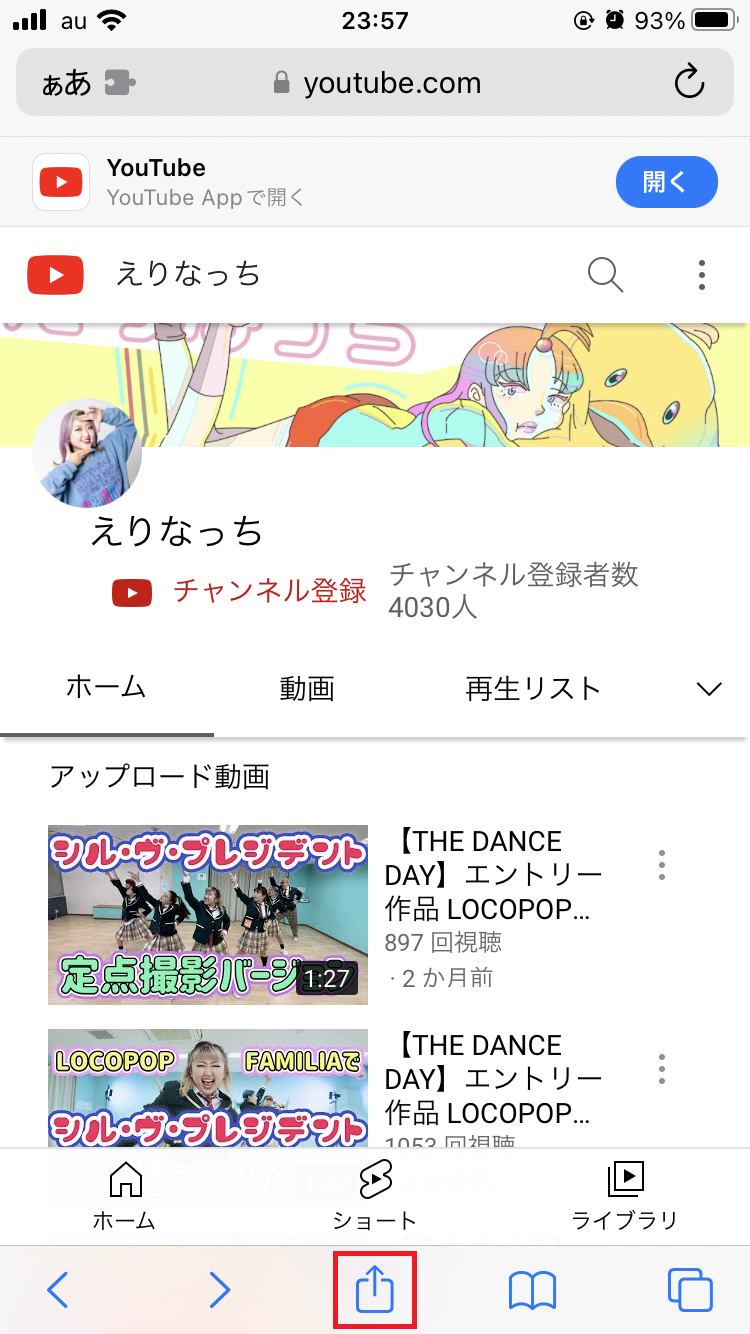
「ホーム画面に追加」をタップしてください。
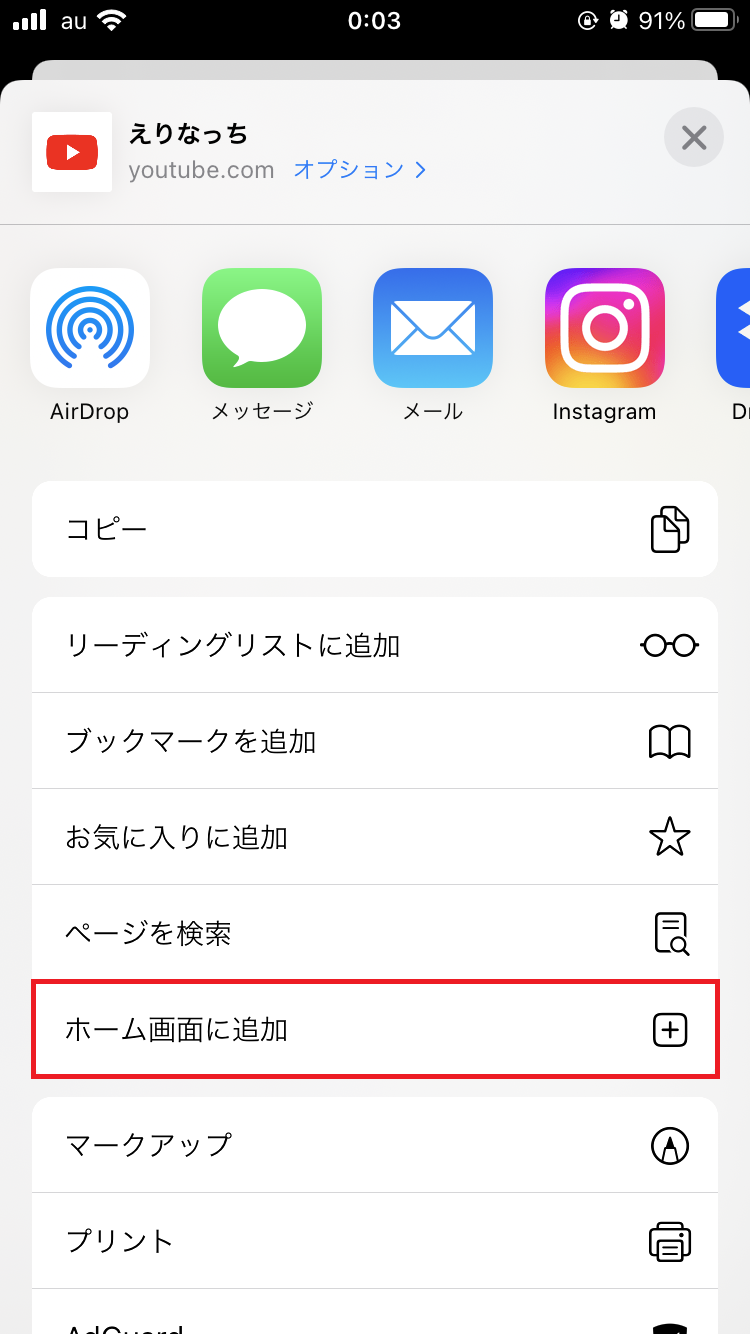
必要に応じてショートカット名を編集したら、「追加」をタップします。

これで、追加完了です。
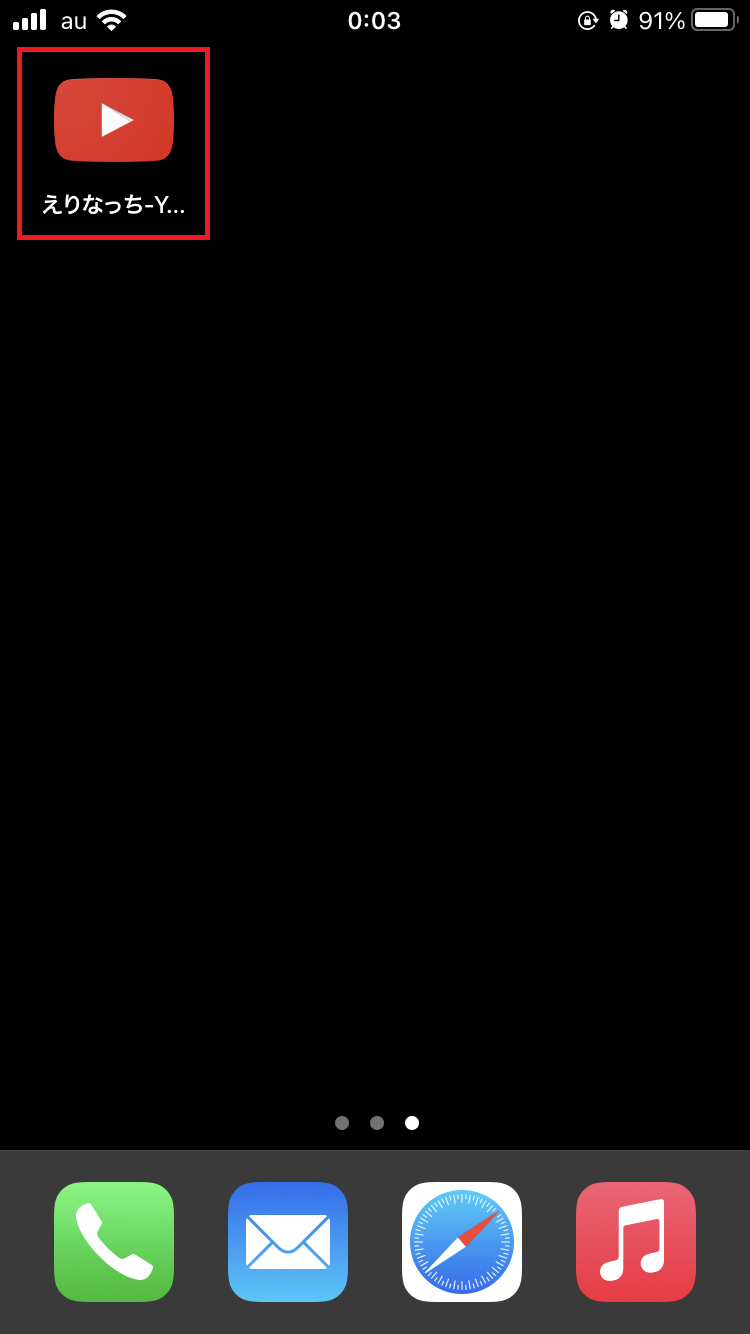
ホーム画面に追加されたYouTubeのショートカットアイコンをタップすれば、SafariでYouTubeを開くことができます。
【Google Chrome】ホーム画面にYouTubeを追加して開く
Google Chromeでは、Androidのみホーム画面にショートカットを追加することができます。
Google ChromeでYouTubeのショートカットを追加するには、まずYouTubeへアクセスします。
YouTubeを開いたら、画面右上の「︙」をタップしましょう。
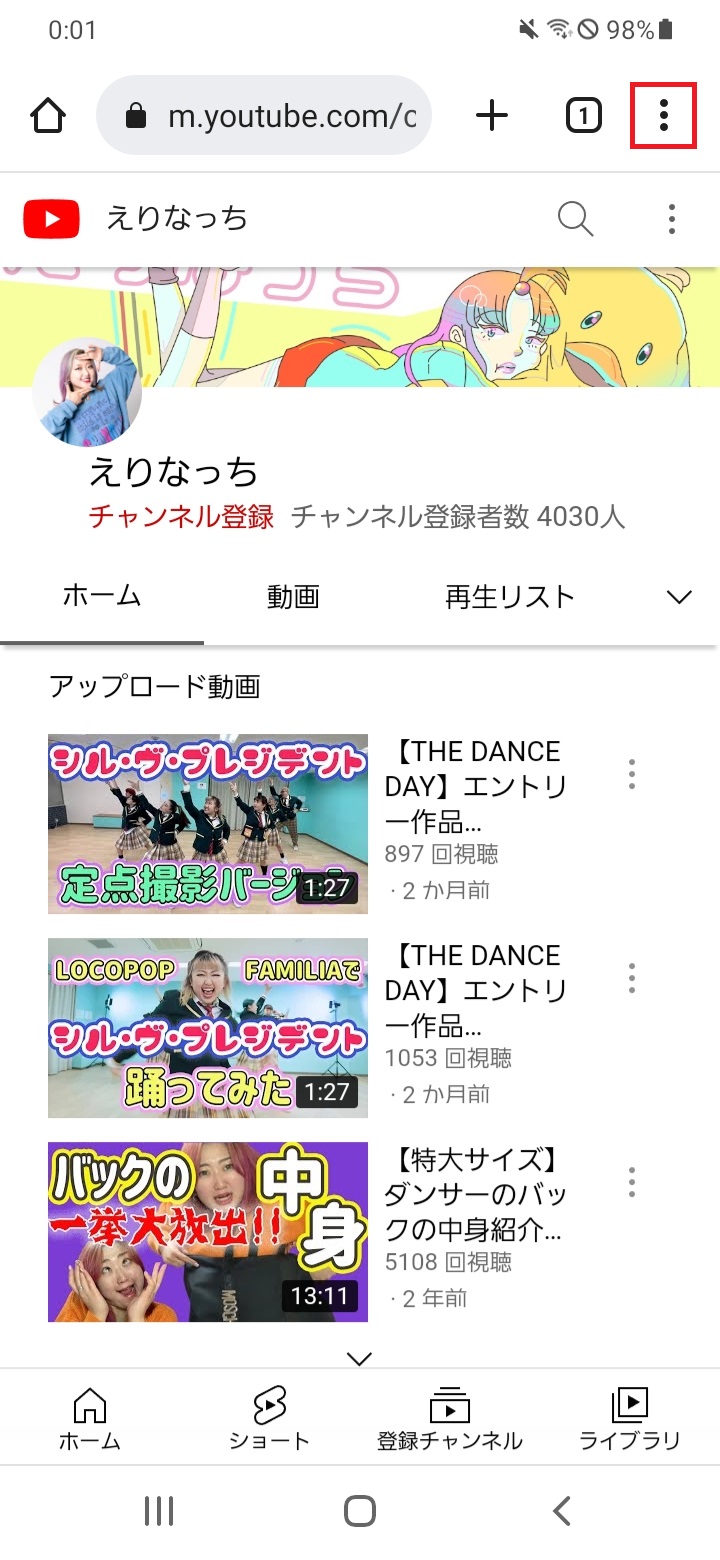
「ホーム画面に追加」をタップしてください。
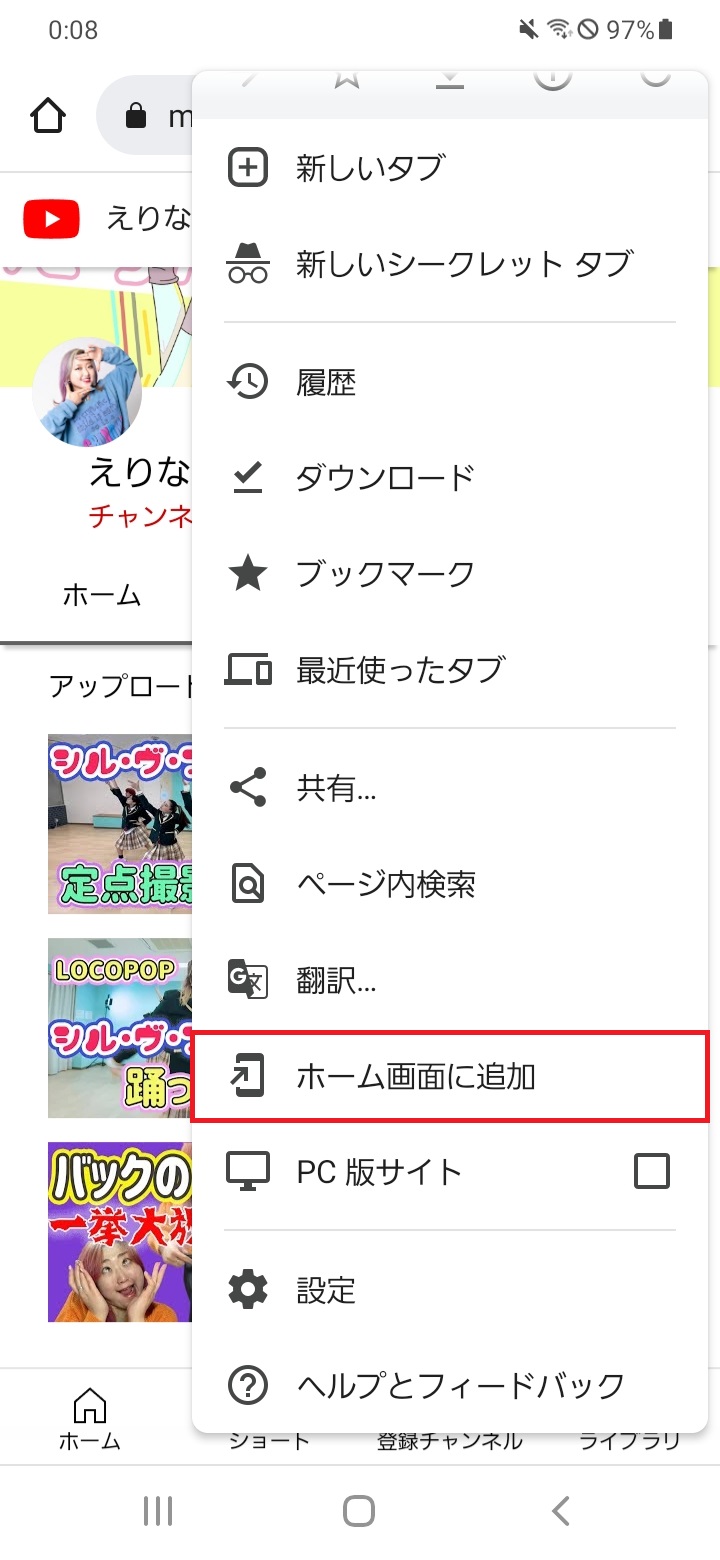
必要に応じてショートカット名を編集したら、「追加」をタップ。
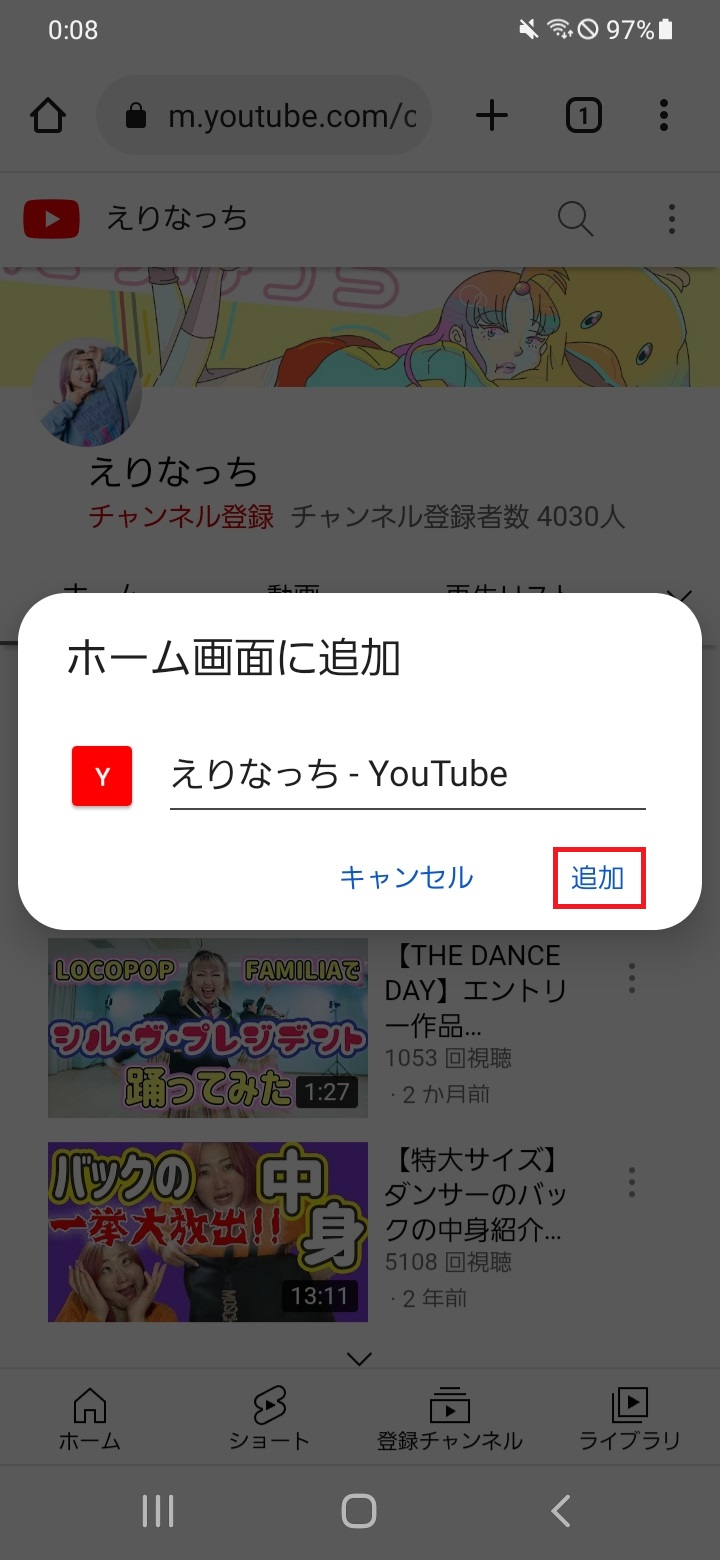
これで、追加完了です。

ホーム画面に追加されたYouTubeのショートカットアイコンをタップすれば、Google ChromeでYouTubeを開くことができます。
【Firefox】ホーム画面にYouTubeを追加して開く
Firefoxでは、Androidのみホーム画面にショートカットを追加することができます。
FirefoxでYouTubeのショートカットを追加するには、まずYouTubeへアクセスします。
YouTubeを開いたら、画面右下の「︙」をタップしましょう。
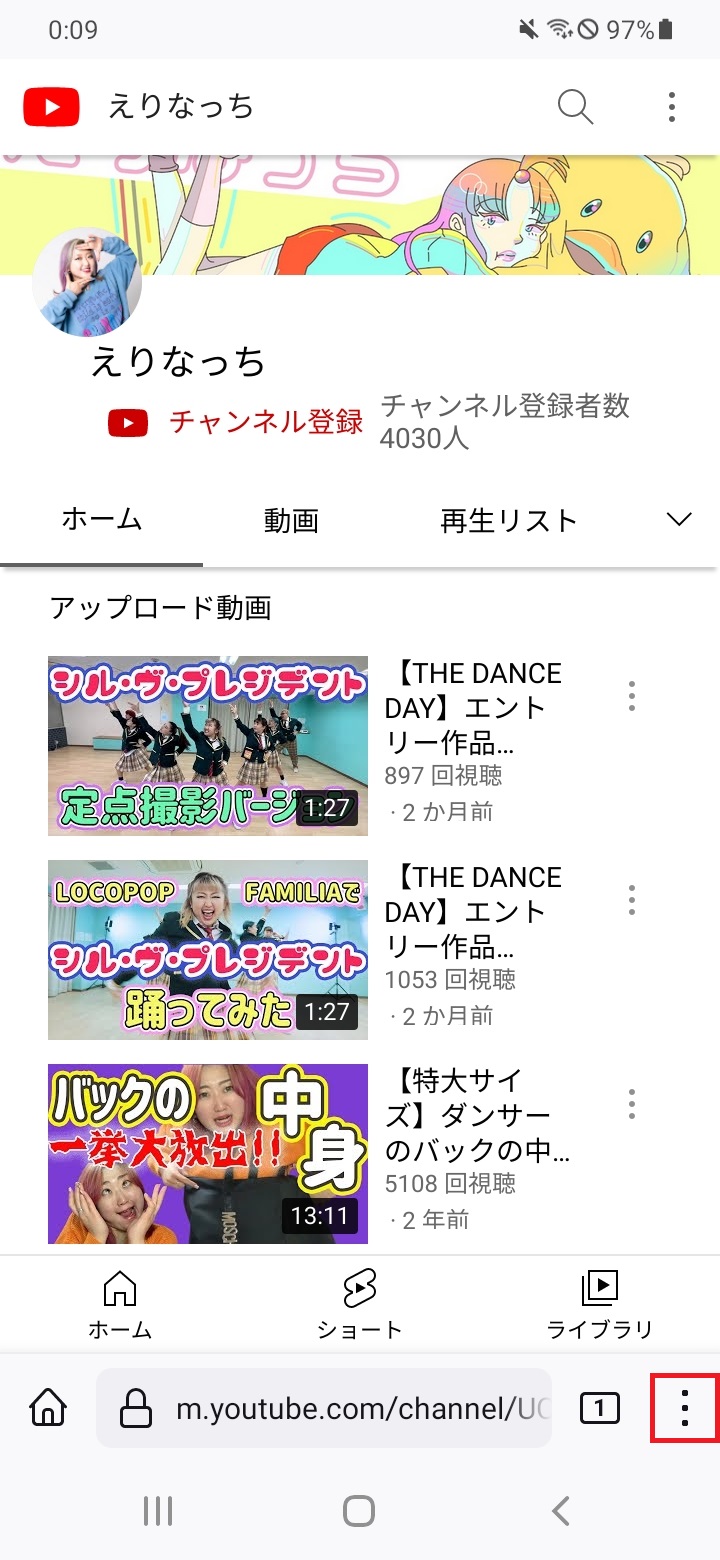
「ホーム画面に追加」をタップしてください。
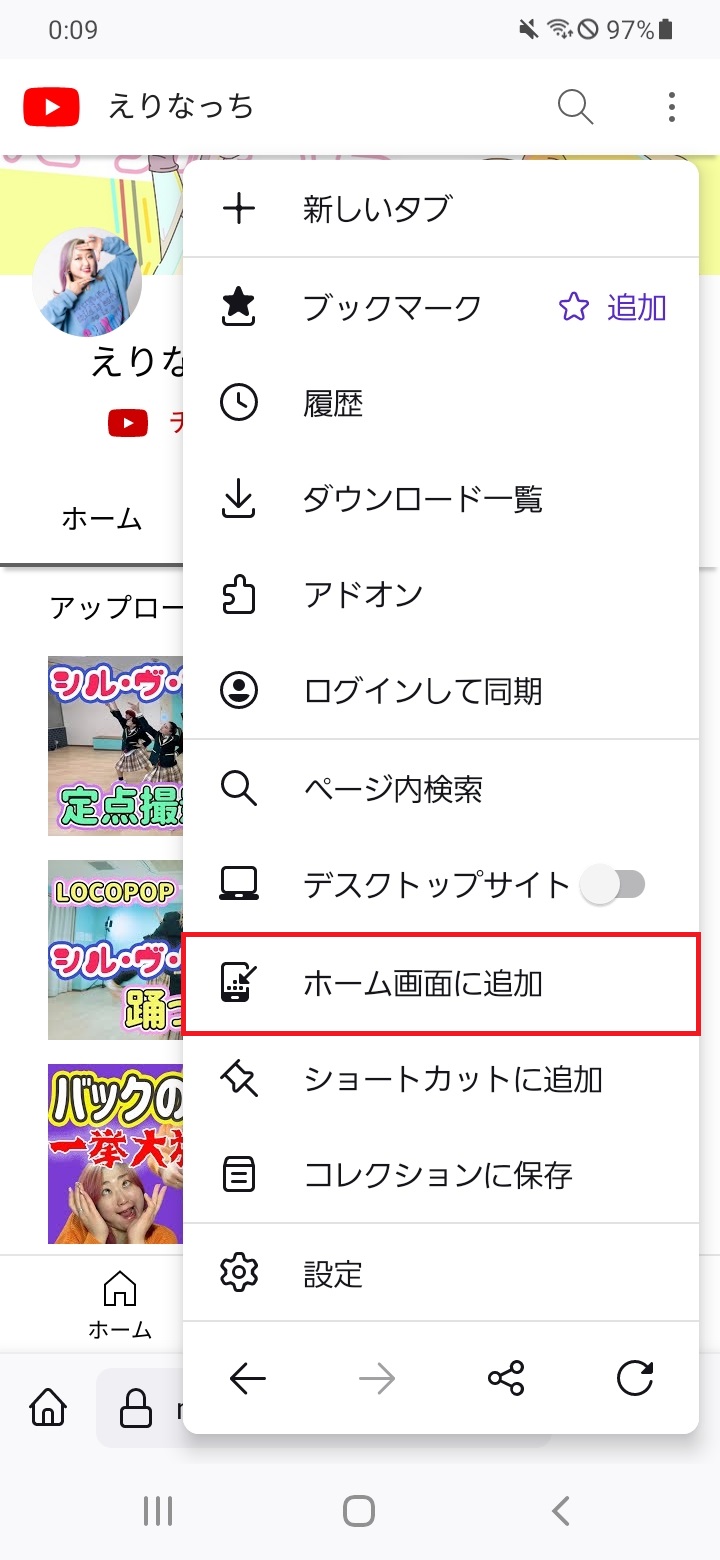
必要に応じてショートカット名を編集したら、「追加」をタップ。
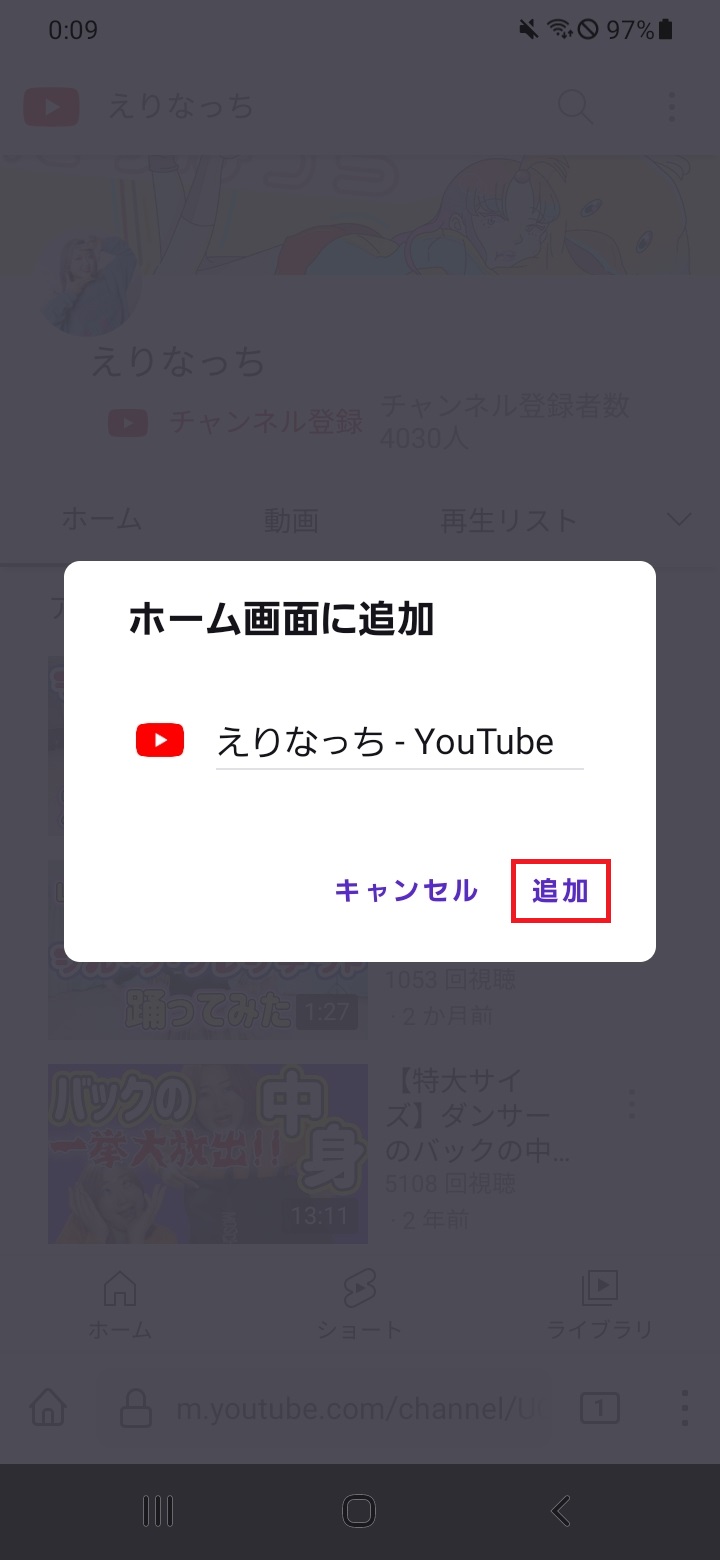
これで、追加完了です。

ホーム画面に追加されたYouTubeのショートカットアイコンをタップすれば、FirefoxでYouTubeを開くことができます。
YouTubeのPC版をブラウザで開く方法
YouTubeをスマホのブラウザで開くと、通常はモバイル版のYouTubeが表示されますが、PC版の表示へ切り替えることも可能です。
では、YouTubeのPC版をブラウザで開く方法をSafari・Google Chrome・Firefox別にそれぞれ見ていきましょう。
【Safari】YouTubeのPC版を開く方法
まずは、これまでご紹介した方法を参考に、YouTubeをSafariで開きます。
YouTubeを開いたら、画面上部のアドレスバーの左側にある「ぁあ」をタップしましょう。
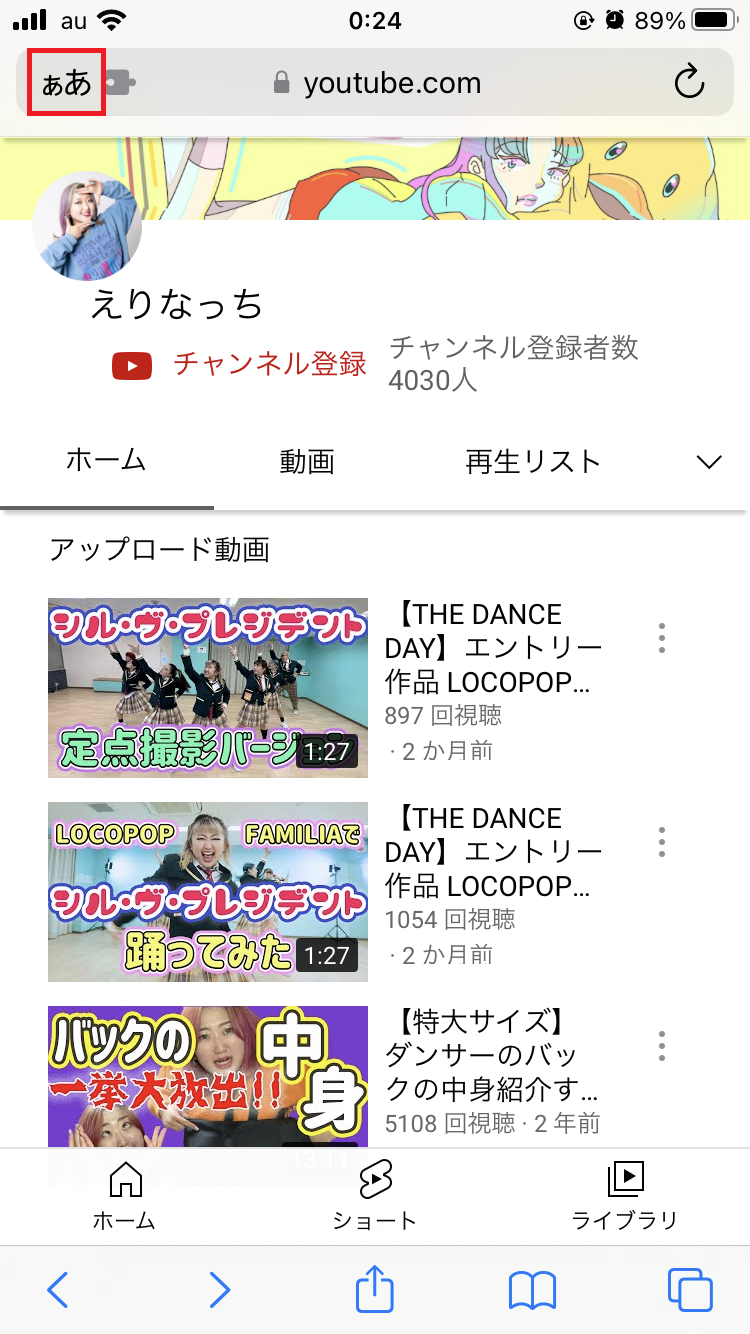
メニューが表示されるので、「デスクトップ用Webサイトを表示」をタップしてください。
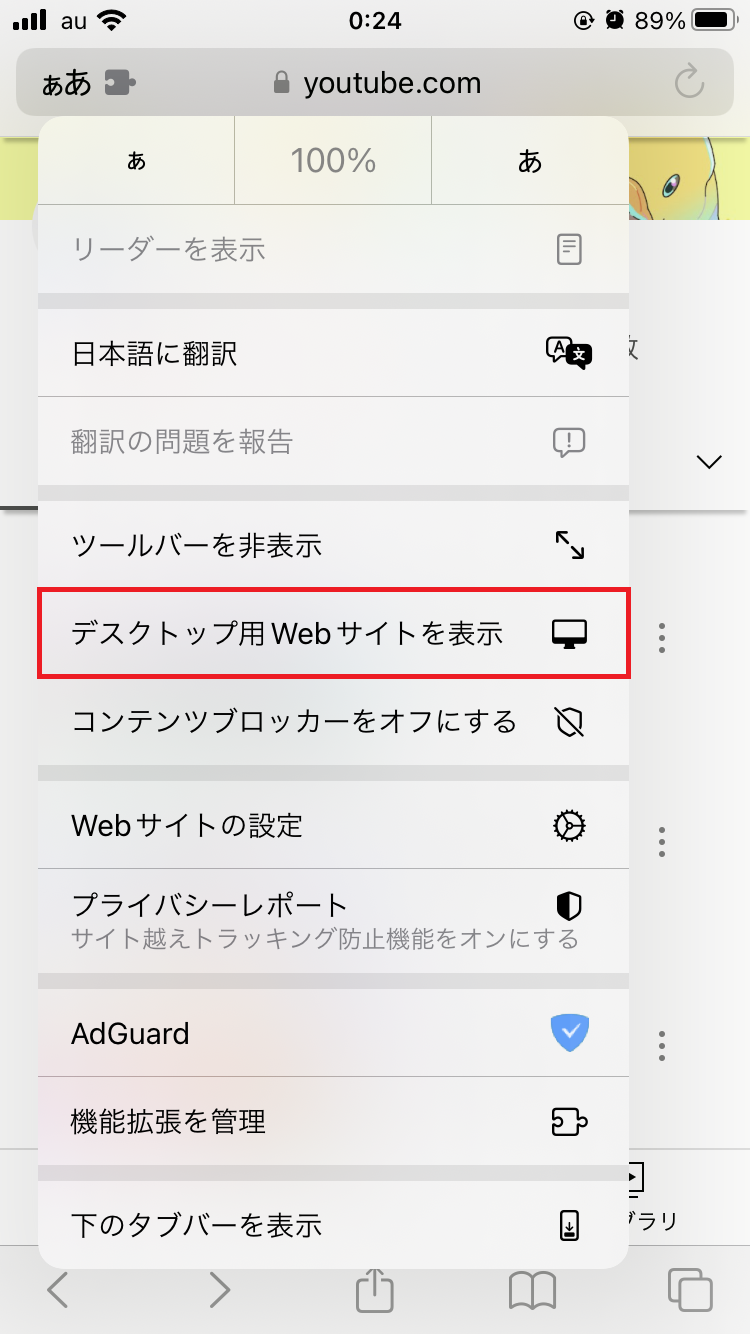
スマホのブラウザでPC版のYouTubeを開くことができます。
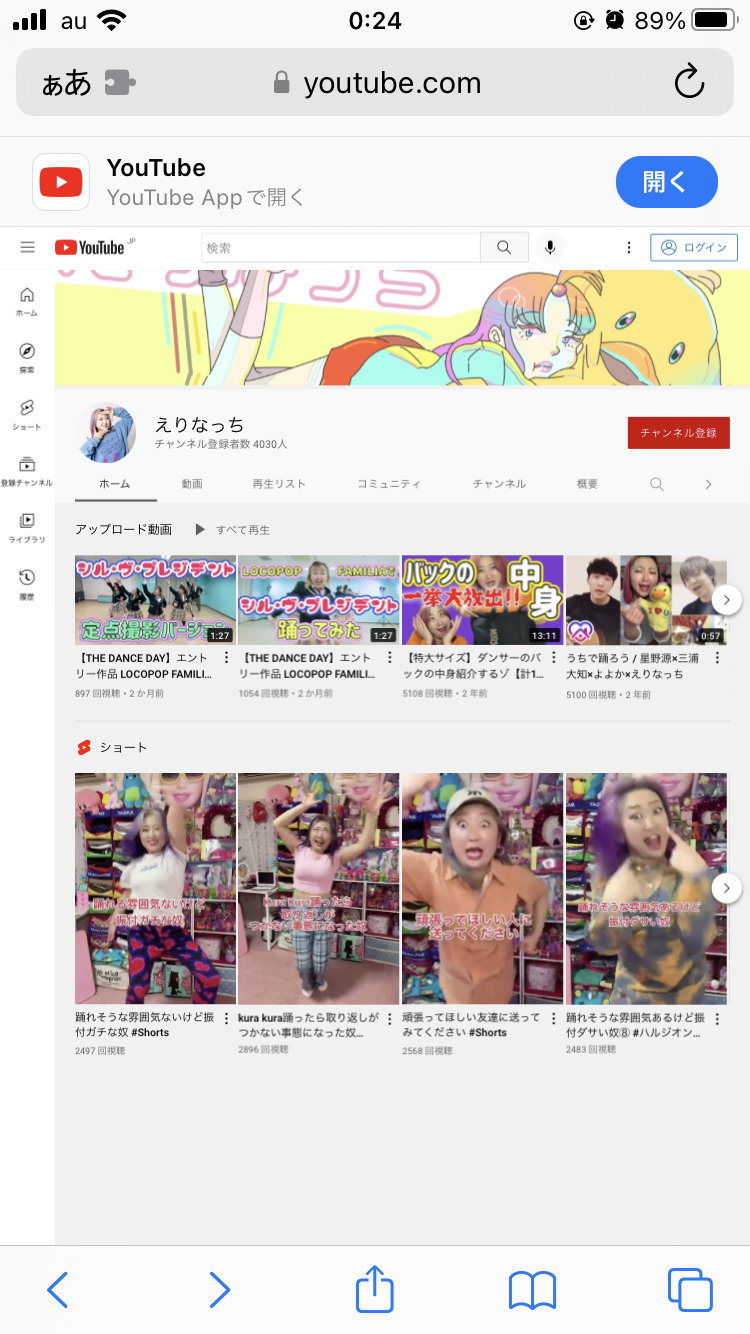
モバイル版の表示へ戻したい場合は、アドレスバーの左側にある「ぁあ」→「モバイル用Webサイトを表示」をそれぞれタップしてください。